
Olet YouTubessa ja törmäät rakastamaasi kappaleeseen ja epäilemättä haluat kuunnella sitä koko päivän, tai teet projektia ja sinun on katsottava videota useammin kuin kerran, jotta ymmärrät kaikki tiedot. Joka tapauksessa haluat vain, että video toistetaan koko ajan, loop-toiminnolla voit tehdä sen erittäin helposti. Tässä kerromme helposti, miten YouTube-video voidaan yhdistää.
Ensin aloitetaan yksinkertaisimmalla, Opetamme sinulle, kuinka tehdä videotoisto tietokoneellasi loop-toiminnolla. Voit tehdä sen myös iPhonella tai Android-mobiililaitteella, se vie vain muutaman askeleen, sinun on pidettävä mielessä, että Androidilla ei ole uusinta versiota, sinun on suoritettava enemmän vaiheita kuin iPhonessa.
Mutta älä lannistu, muista, sivullamme selitämme aina kaiken yksinkertaisella tavalla, Näet, että se on yhtä helppoa kuin videoiden muokkaaminen YouTubessa, noudata seuraavia ohjeita.
Kuinka tehdä videosilmukka tietokoneelle
- Siirry YouTubeen selaimellasi ja kirjaudu sisään.
- Siirry historiaasi löytääksesi tarkan videon, jonka haluat katsoa uudelleen.
- Kun olet löytänyt sen, toista se ja paina samassa videossa hiiren oikeaa painiketta.
- Näyttöön tulee luettelo vaihtoehdoista, paina “loop”.
Valmiina nyt voit nauttia videosta niin paljon kuin haluat ja jos haluat nyt poistaa sen, toista edelliset vaiheet, paina ”silmukka”, niin videota ei enää toisteta.
Muista se Android-versiossa ei tällä hetkellä ole silmukointitoimintoa, joten noudata näitä vaiheita voit käyttää tätä toimintoa matkapuhelimellasi, Ensimmäinen asia, jonka sinun pitäisi tehdä, on siirtyä YouTubeen mobiiliselaimesi kautta ja seurata näitä vaiheita.
Kuinka tehdä videosilmukka Androidille
- Kun olet siirtynyt YouTubeen, suositellut YouTube-videot näkyvät oletuksena, paina oikeassa yläkulmassa kolmea pistettä.
- Paina näytössä olevassa luettelossa ”työpöytä”, niin että matkapuhelimellasi se näyttää tietokoneen näytöltä.
- Kirjaudu sisään napsauttamalla vasemmassa yläkulmassa olevaa ”access” -painiketta. Tämä helpottaa videon löytämistä historiasta.
- Sitten etsi ja toista video, pidä näyttöä sormella painettuna saadaksesi luettelon, johon painat ”silmukkaa”.
Ja voila, niin yksinkertaista kuin hankkia tilaajia YouTubessa. Jossain vaiheessa selain näyttää valintaikkunan, jossa kysytään ”jos haluat kirjautua sovellukseen”, paina aina ”ei”, koska matkapuhelimellasi käyttämässäsi YouTube-versiossa et voi tehdä näitä vaiheita. Nyt siirrymme vaiheisiin silmukka-toiminnon aktivoimiseksi iPhonessa.
iPhone ja sen uudet toiminnot iOS 14: ssä tekevät siitä yhden halutuimmista tuotemerkeistä maailmassa, mutta YouTube ei paranna iPhonen nopeudella, joten meidän on etsi temppuja nauttiaksesi suosikkivideoistamme. Tällä temppulla luot soittolistan, joka auttaa sinua iPhonen silmukka-toiminnossa.
Kuinka tehdä videosilmukka iPhonelle
- Syötä YouTube-sovellus mobiililaitteellasi ja toista video.
- Valitse näytön oikeassa alakulmassa olevan videon alapuolelta Tallenna.
- Näkyviin tulee luettelo, jossa lukee ”tallenna …” ja paina ”+” -symbolia uuden luettelon luomiseksi.
- Varmista, että kun laitat luettelosi nimeä, vaihtoehto ”yksityisyys” on ”yksityinen” tässä, jotta vain sinä näet videot.
- Luettelosi luotiin, siirry nyt YouTube-valikkoon ja kirjoita ”kirjasto”.
- Näet luomasi luettelon, syötät ja video toistetaan uudelleen vasemmassa alakulmassa on silmukkasymboli, paina sitä ja kaikki.
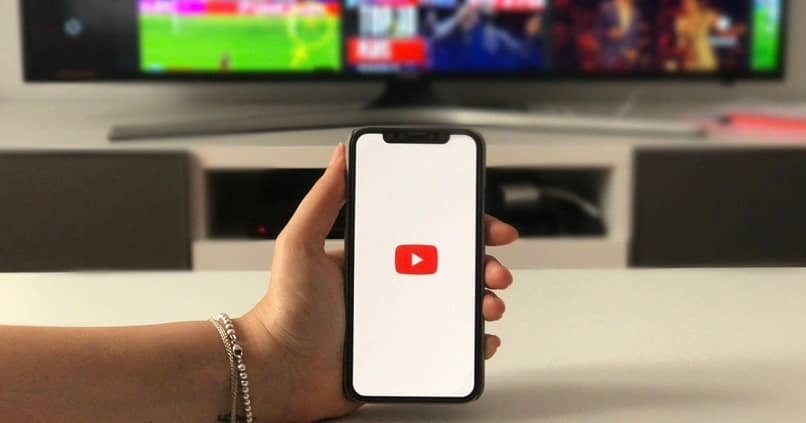
Sinun ei tarvitse luoda uutta luetteloa joka kerta, kun haluat katsoa videota silmukassa, jos lisäät videoita luetteloon, silmukka vaikuttaa vain toistettavaan videoon. Toivomme, että tämä artikkeli auttaa sinua nauttimaan YouTube-videoistasi täysillä., jatka lukemista sivullamme saadaksesi lisää sisältöä.